목차
목표
이 문서에서는 Omada 컨트롤러의 통계 페이지와 데이터 내보내기 기능을 소개합니다.
요구 사항
- Omada 컨트롤러 (소프트웨어 컨트롤러/하드웨어 컨트롤러/클라우드 기반 컨트롤러, v5.9 이상)
- Omada 장치
소개
Omada 컨트롤러의 통계 페이지에서 채택된 Omada 게이트웨이, 스위치 및 AP와 관련된 통계를 볼 수 있습니다. 통계 시간 범위와 세부 수준(5분, 시간별, 일별)을 선택할 수 있어 다양한 기간 동안 여러 디바이스의 사용 현황을 보다 쉽게 분석할 수 있습니다. 또한 데이터 내보내기 기능을 사용하면 Omada 컨트롤러에서 디바이스, 클라이언트, 로그, 바우처 코드 등 관련 데이터를 내보낼 수 있어 네트워크 운영 및 관리가 용이해집니다.
통계 페이지
1단계. 컨트롤러에 로그인하고 통계 > 성능으로 이동한 다음 보려는 디바이스를 선택합니다. 원하는 시간 범위와 시간 세분성을 선택할 수 있으며, 컨트롤러는 선택한 세분성에 따라 해당 기간에 대한 다양한 통계 정보를 표시합니다.

디바이스 유형에 따라 표시되는 데이터와 차트가 달라집니다:
- 라우터: 연결된 클라이언트 수, CPU 및 메모리 사용량, 전송 트래픽, 패킷 통계, 요금 등 다양한 WAN 포트의 데이터를 볼 수 있습니다.
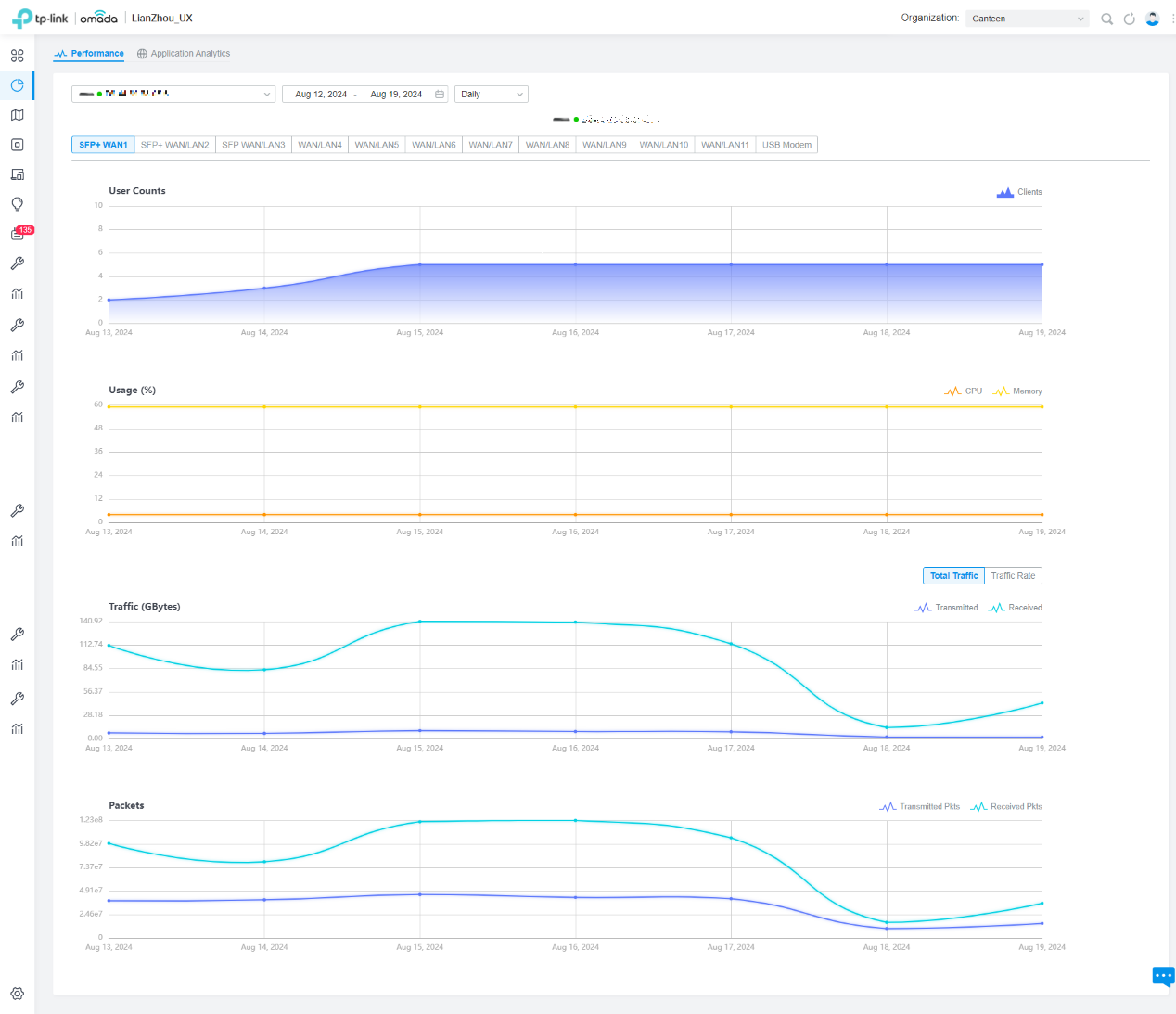
- 스위치: 클라이언트 수, CPU 및 메모리 사용량, 전송 트래픽, 포트 상태 등 다양한 포트의 데이터를 볼 수 있습니다.

- AP: 사용자 수, CPU 및 메모리 사용량, 트래픽, 패킷, 멀티캐스트/브로드캐스트 패킷, 삭제된 패킷, 오류 패킷, 재시도 패킷 등 AP의 데이터를 볼 수 있습니다.

2단계. 애플리케이션 분석 페이지로 이동합니다. DPI를 지원하는 게이트웨이를 채택하고 사이트 설정 > 네트워크 보안 > 애플리케이션 제어에서 DPI를 활성화한 경우 여기에서 자세한 트래픽 정보를 볼 수 있습니다.

1단계. 컨트롤러에 로그인하고 사이트 설정 > 서비스 > 데이터 내보내기로 이동합니다. 여기에서 장치, 클라이언트 및 로그와 관련된 데이터를 내보낼 수 있습니다.
2단계. 내보내기 목록에서 내보내려는 데이터를 선택합니다:
- 장치 목록: 현재 사이트에서 채택된 장치에 대한 정보를 내보냅니다. 장치 목록을 내보낼 때 지정된 이메일 주소로 정보를 보내도록 이메일을 구성할 수 있습니다.
- 클라이언트 목록: 현재 사이트에 연결된 클라이언트에 대한 정보를 내보냅니다.
- 비인가 AP 목록: 현재 사이트의 악성 AP에 대한 정보를 내보냅니다.
- 로그 목록: 현재 사이트의 모든 로그 정보를 내보냅니다.
- 인증된 클라이언트 목록: 현재 사이트에서 인증된 클라이언트에 대한 정보를 내보냅니다.
- 바우처 코드: 현재 사이트의 바우처 코드 정보를 내보냅니다.

3단계. 내보내기 형식은 XLSX 또는 CSV 중 하나를 선택합니다.
4단계. 내보내기를 클릭합니다.
또한 글로벌 보기에는 데이터를 내보낼 특정 사이트를 선택해야 한다는 점을 제외하면 사이트 보기의 기능과 동일한 기능을 하는 데이터 내보내기 기능도 있습니다.

결론
이제 Omada 컨트롤러에서 통계 페이지와 데이터 내보내기 기능을 사용할 수 있습니다.
해당 제품의 설명서를 다운로드 센터에서 다운로드하여 각 기능 및 설정에 대한 자세한 내용을 확인할 수 있습니다.
이 문서에는 기계 번역이 적용되었으며, 정확한 내용을 확인하려면 원본 영문 문서를 참고하시기 바랍니다.








